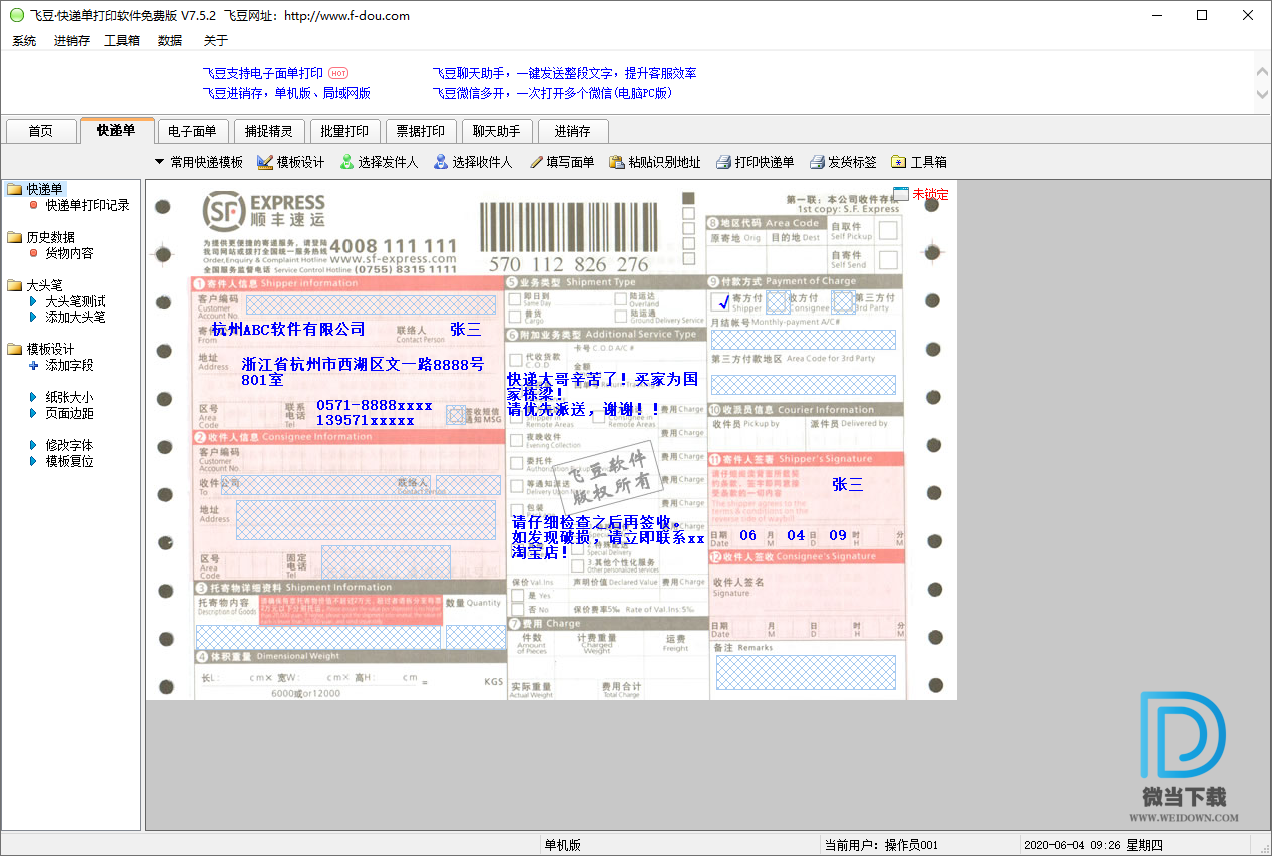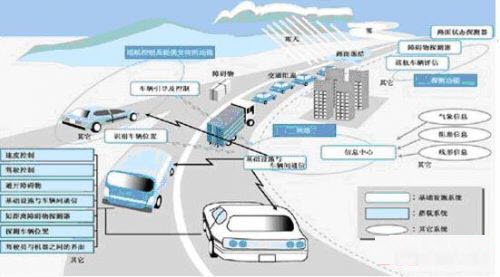Xmind ZEN 2020下载 Xmind ZEN 2020(思维导图软件) v10.1.0 简体中文绿色版(附使用教程) 64位
xmind zen 2020是XMind产品中一个拥有高颜值款的思维导图软件,主界面功能主观明了,操作也很简单,就算是第一次接触也没关系,无需任何复杂的学习即可快速上手。在这里为用户分享了简单、正式、清爽、商务、手绘等多种丰富的思维导图模板供用户选择,同时还支持树形图、时间轴、鱼骨图、矩阵图等多种结构供您制作出自己的思维结构。除了思维导图,在这里还分享了xmind8没有的大纲模式,当用户制作思维导图时,系统会自动生产出相对应的大纲图,并支持用户自由切换大纲视图或思维导图模式,这样也可以让用户更好的管理列表,整理目标和任务。另外xmind zen 2020与以前的版本相比,不仅为大家分享了全新了UI,还拥有了风格编辑器,用户可根据自己的喜好、风格等来调整属于自己的主题样式、字体、线条、颜色等设置,并可以一直重复使用,而且知识兔还增强了图片导出和,绘图引擎,知识兔可以更好的有效的提升用户工作效率。
ps:知识兔为用户们分享的是xmind zen 2020绿色中文破解版,该版本是基于官网最新版本进行破解,破解了授权,移除了验证,去除了试用提示等,同时也能正常导出图片无水印、PDF无水印、导出word、粘贴图片等高级功能,并为大家分享了符合32位和64位两种电脑操作系统的版本,欢迎有需要的用户们免费下载体验。
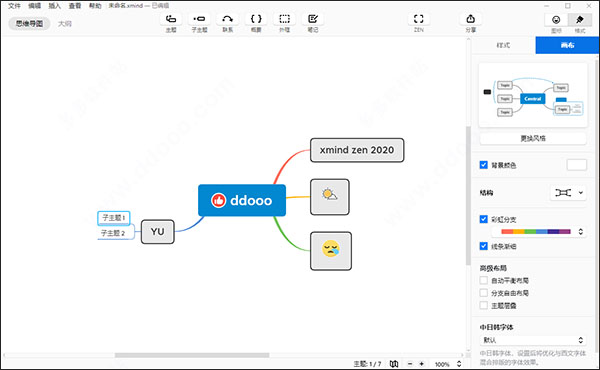
xmind zen 2020新增功能
【全新UI】
这次,知识兔称全新的界面为 CREAM,像清晨的第一缕阳光,像充满能量的甜食,解放你的疲惫,继续推动你的思维前进。
【大纲视图】
在这里,你可以将内容自由切换成大纲视图或思维导图模式,利用它来管理列表,整理目标和任务,你会成为团队中的佼佼者。
【风格编辑器】
你可以根据自己的喜好调整主题的样式,把字体、线条和颜色设置成自己喜欢的样子,保存好后就可以重复使用了。
【增强图片导出】
知识兔为导出图片分享了更多的可能性,例如允许同时导出所有画布,知识兔选择更大的尺寸以及导出透明背景,知识兔让你轻松插入至 Keynote 或 PPT 中使用。
【由内而外一应俱全】
1、导入
你可以导入许多常见的思维导图文件格式,例如来自 MindManager,MindNode 和 Lighten 的文件等。
2、导出
为了确保你导出的格式能够多种多样,知识兔用于各种用途,知识兔为你分享了PNG,SVG,PDF,文本以及很多实用的格式。3、分享
你可以把思维导图分享到社交媒体中,知识兔也可以通过链接的形式分享给同事和好友。
【文件链接】
令人惊讶的是,只需要使用一张思维导图,就可以管理你电脑中所有的文件,当你需要搜索某个文件时,单击导图中的主题,你便会被带到文件所在的位置。
【新SNOWBRUSH 2.0 绘图引擎】
知识兔努力了3年,100% 重写了思维导图的引擎,着眼在未来的黑科技上,提升了思维导图的展示效果,丰富了绘图的元素。
xmind zen中文破解版安装说明
1、知识兔下载并进行解压得到32位和64位绿色破解版xmind zen 2020;

2、无需安装,知识兔根据电脑操作系统选择自己相对应的版本,知识兔双击”XMind ZEN.exe”即可运行;

3、依提示进入软件即可;
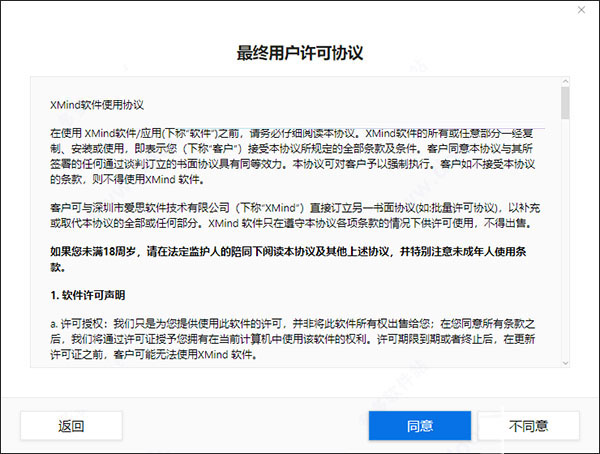
4、然后知识兔用户就可以开始毫无限制的免费使用xmind zen 2020啦。
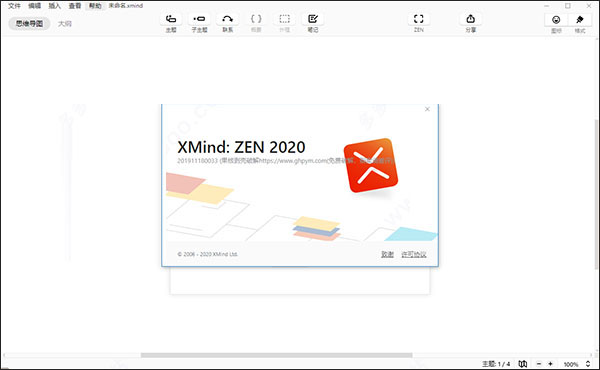
功能介绍
1、ZEN 模式
ZEN 模式让你专注于思维导图本身。在 ZEN 模式下,你可以集中火力,全神贯注地进行思维的发散和整理,得出更好的解决方案。
2、多种结构和主题
知识兔在导图中分享鱼骨图、矩阵图、时间轴、组织结构图等来丰富你的思维结构。更有六边形、胶囊形、圆形等不同主题形状来强调你的想法。
3、字体 & CJK字体列表
所有内置主题的字体都能让你的导图在各平台上拥有一致的视觉呈现效果。当导图中的中、日、韩字符不能够被正确呈现时,CJK字体列表可以作为备选方案解决这种窘境。
4、深色界面
相比于浅色界面,深色界面能让你更轻松地集中注意力。在暗处可以让屏幕不那么亮眼,减缓视觉疲劳,更专注于思维导图的绘制。目前深色界面已适配贴纸、预览、操作面板等所有界面。
xmind zen怎么用?
一、怎么快速创建思维导图?
1、知识兔点击左上角”文件”中选择”新建”,然后知识兔自定义挑选思维导图模板;

2、知识兔双击可以更改主题的名称,知识兔使用Enter键可以添加同级主题、使用Tab键添加子主题、使用Delete键删除不需要的主题。

3、主题添加完成之后,知识兔通过上方的快捷菜单,知识兔可以添加联系,概要,笔记等;

4、也可以使用上方的图标,添加图标到导图中;如果知识兔需要修改样式,知识兔选中主题,知识兔点击格式,知识兔可以更改字体样式;
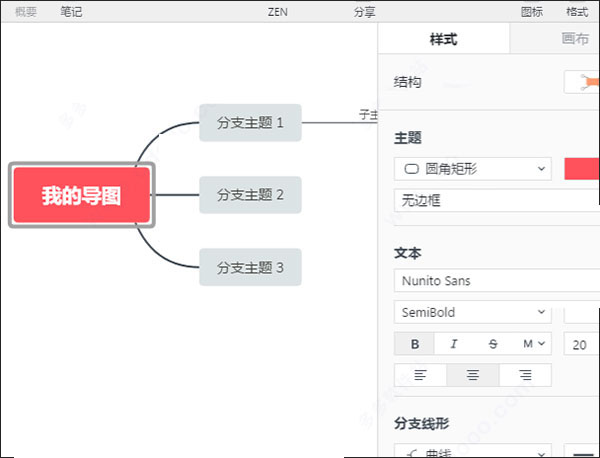
二、怎么导入并使用软件外部的矢量图标?
1、打开电脑,直接进入到知识兔的思维导图xmind zen软件中,接着新建或者打开一份思维导图文档。

2、知识兔点击思维导图xmind zen软件右上角的“还原”按钮,将软件的窗口适当变小,接下来在电脑上找到知识兔要插入的矢量图标。
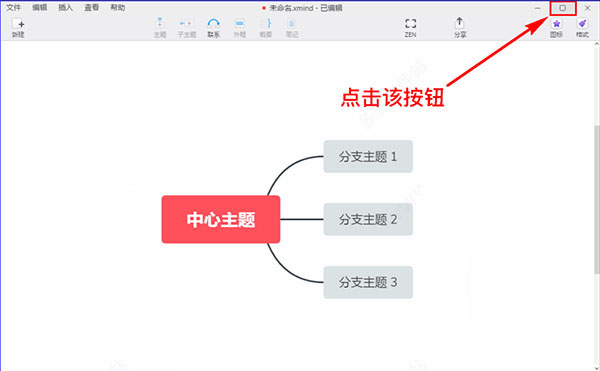
3、在电脑上找到图标后,知识兔选中要插入到xmind zen软件中的图标,然后知识兔按住鼠标左键往xmind zen里拖动。

4、拖动到xmind zen之后,知识兔想要将图标放到那个主题里面,就将图标拖动到哪个主题上即可,拖动到主题上后即可松开鼠标。
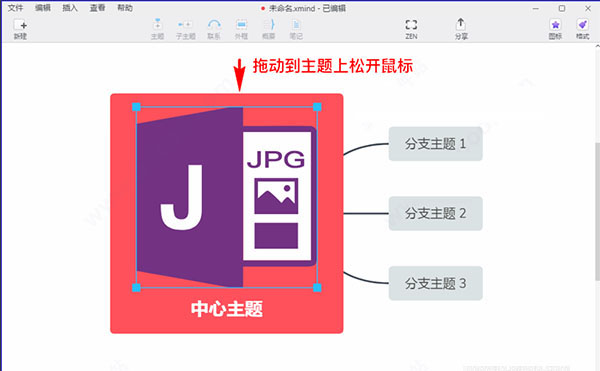
5、松开鼠标后,若需要调整插入的图标大小,只需要在主题里选中该图标,然后知识兔通过图标周围的控制框来调整图标大小即可。

6、如果知识兔想要改变图标在主题里面的位置,也只需要选中图标,然后知识兔按住鼠标左键在主题里面进行拖动即可。当主题框里面出现蓝色线条时,知识兔想将图标放置在哪个区域,就将图标拖动到哪个区域即可。
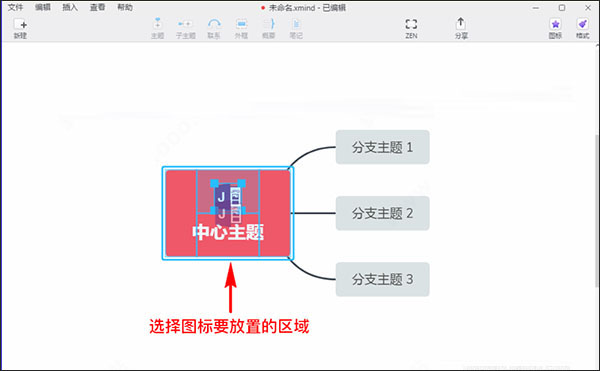
xmind zen 2020默认快捷键
【文件】
新建思维导图:Ctrl + N
【编辑】
拷贝样式:Ctrl + Alt + C
粘贴样式:Ctrl + Alt + V
折叠/展开子主题:Ctrl + /
【插入】
主题(之后) :Enter
子主题:Tab
主题(之前):Shift + Enter
父主题:Ctrl + Enter
超链接-网页:Ctrl + K
联系:Ctrl + Shift + L
外框:Ctrl + Shift + B
笔记:Ctrl + Shift + N
【查看】
放大:Ctrl + =
缩小:Ctrl + –
实际大小:Ctrl + 0
ZEN模式:Ctrl + Alt + F
显示格式面板 :Ctrl + I
切换至导图/大纲:Ctrl + Shift + M
xmind zen 和xmind 8 的区别
1、XMind Zen具有深色界面和大纲视图等模式。
2、XMind 8可以与office和PDF进行协作。
3、XMind Zen主题形状拥有多样化的选择。
4、XMind Zen可以创建不同的风格样式。
5、Xmind 8所需的内存更大,较复杂,而Xmind zen内存小,更简洁。
下载仅供下载体验和测试学习,不得商用和正当使用。